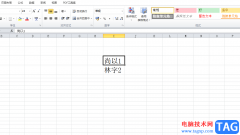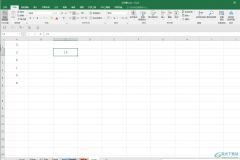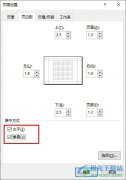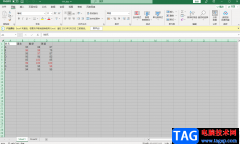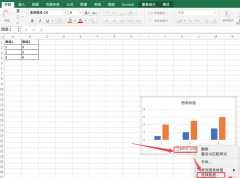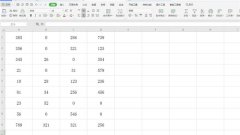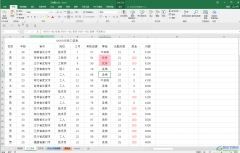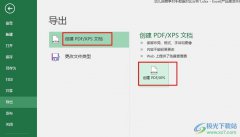作为一款专业的电子表格制作软件,excel软件成为了许多用户的办公必备软件,能够有效整理数据信息或是快速计算出重要的数据结果等,为用户带来了不错的使用体验,因此excel软件吸引了不少的用户前来下载使用,当用户在编辑表格数据时,发现大部分数据都是过万的数字,于是想要将其中的元转换为万元,以便用户直观的比较分析,这个时候用户应该怎么来实现转换呢,其实操作的过程是很好解决的,用户直接在设置单元格格式窗口中,用户自定义数字类型为0!.0,"万元"即可解决问题,那么接下来就让小编来向大家分享一下excel表格将元转换成万元的方法教程吧,希望用户在看了小编的教程后,能够从中获取到有用的经验。
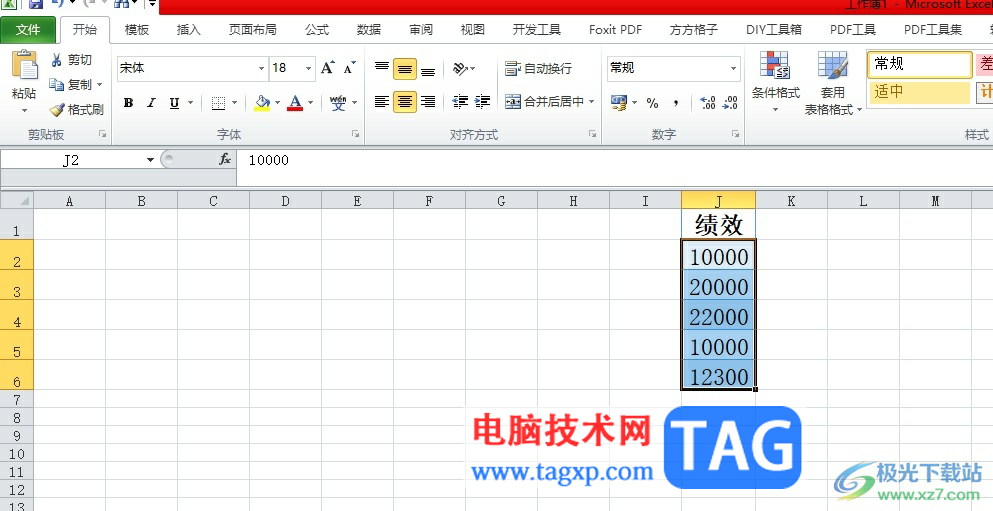
方法步骤
1.用户打开excel软件,并进入到表格文件的编辑页面上,将其中的元数据全选中
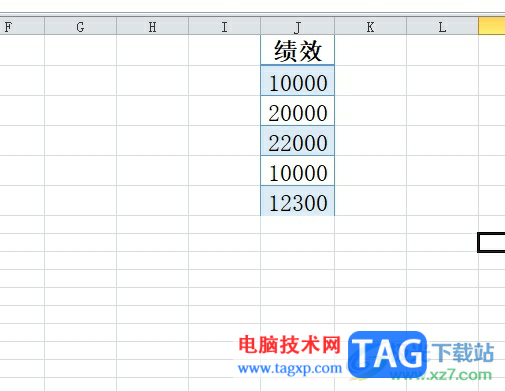
2.接着用鼠标右键点击弹出菜单,用户点击其中的设置单元格格式选项,将会打开先窗口
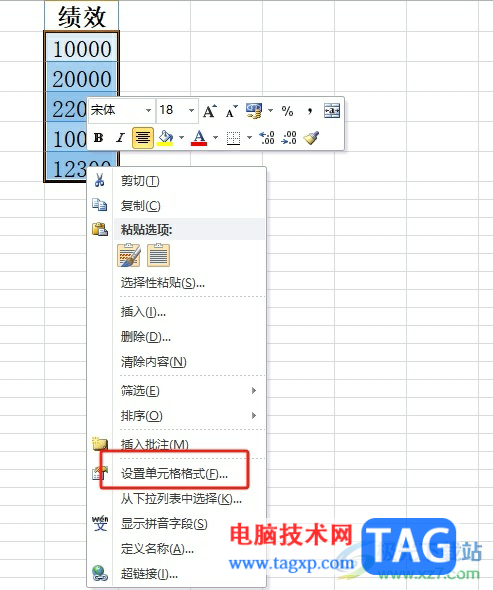
3.来到单元格格式窗口中,用户在数字选项卡中需要点击分类板块中的自定义选项
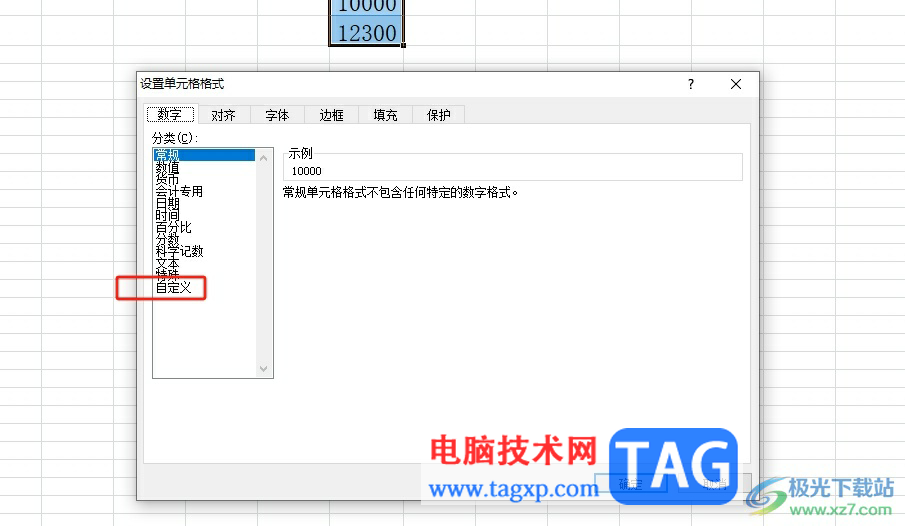
4.然后在右侧页面中,用户在类型方框中输入0!.0,"万元"并按下确定按钮即可解决问题
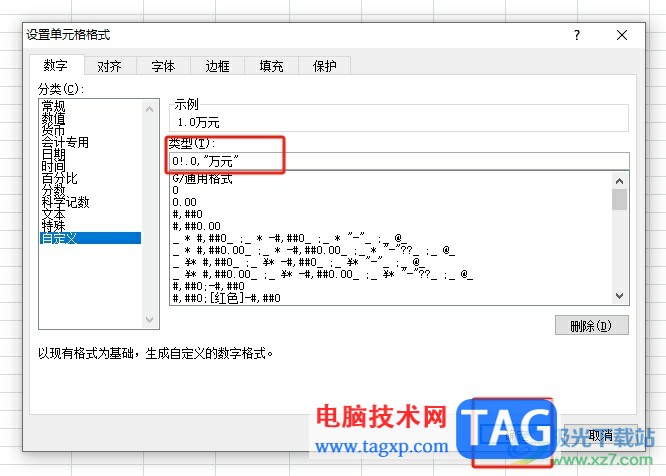
5.此时回到编辑页面上,就可以看到当前选中的数据列成功变成了万元展示
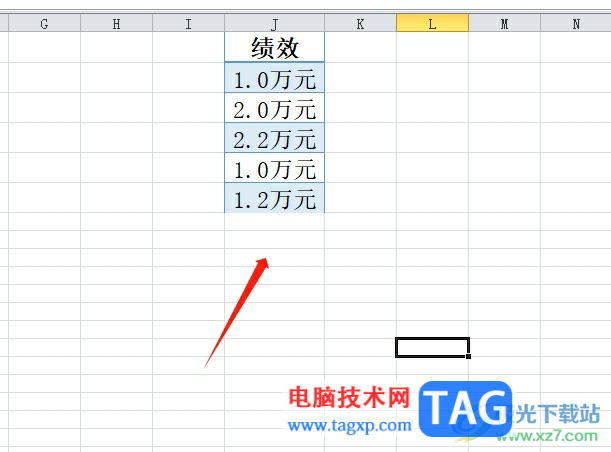
以上就是小编对用户提出问题整理出来的方法步骤,用户从中知道了大致的操作过程为点击设置单元格格式——自定义-输入类型条件——按下确定按钮这几步,这样用户局可以成功将元变成万元展示出来了,方法简单易懂,因此感兴趣的用户就可以跟着小编的教程操作试试看。